PS制作林间流动效果的云彩动画(3)
- 2021-05-15 20:05
- 来源/作者:PS/Tataplay尖尖
- 己被围观 次
16、选择菜单编辑-变换-垂直翻转,然后按Ctrl+T键进行自由变换,将图层2副本进行适当的压缩,因为从原图的视觉角度看水中的倒影,倒影的高度会比实物
16、选择菜单“编辑->变换->垂直翻转”,然后按Ctrl+T键进行自由变换,将图层2副本进行适当的压缩,因为从原图的视觉角度看水中的倒影,倒影的高度会比实物高度小,另外要适当的将图层2副本向下方移动一些,因为倒影中的天空部分没有完全显现,同时还要注意图层2与图层2副本的左右要对齐,如下图所示:

17、将图层2副本的不透明度设置为50%左右,因为倒影的可见度应该较低,如下图所示:

18、按住Ctrl键一起选中图层2和图层2副本,单击右键选择“链接图层”,如下图所示:
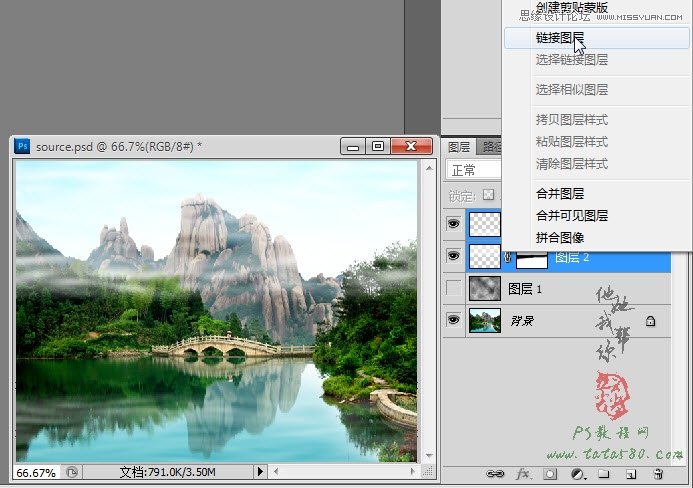
19、将背景图层复制生成一个背景副本,并将背景副本图层置于最上方,如下图所示:

20、给背景副本添加图层蒙版,利用硬度为0的黑色画笔工具将需要显现云雾的区域进行适当的涂抹,如下图所示:

21、倒影部分也一样进行涂抹,注意树木和草部分的倒影是不能有云雾倒影的,具体如下图所示:

22、接下来我们就可以开始制作动画,选择菜单“窗口->动画”,在弹出的动画窗口中默认有一帧的动画,如下图所示:

23、单击动画窗口下方的“复制所选帧”按钮复制生成第2帧,如下图所示:

24、单击选中第1帧,同时选中图层2和图层2副本,利用移动工具将其移动到最左边,注意要正好让云雾的最右边界与文档的右边界对齐,接着单击选中第2帧,将图层2和图层2副本向右移动,直到云雾的左边界与文档左边界对齐,如下图所示:

(责任编辑:xiaochuan)
*PSjia.COM 倾力出品,转载请注明来自PS家园网(www.psjia.com)
下一篇:PS设计茶道宣传单设计教程




